Jest to znany problem, z jakim borykają się użytkownicy po zainstalowaniu najnowszych aktualizacji
- Wielu użytkowników zgłosiło niebieski ekran Netio.sys w systemie Windows 11. Głównymi przyczynami są uszkodzone pliki aktualizacji i uszkodzenie obrazu systemu.
- Błąd Netio.sys BSoD może pojawić się z kilkoma różnymi komunikatami o błędach na twoim urządzeniu.
- Jedno z naszych zaleceń obejmuje aktualizację sterowników sieciowych. Nie wahaj się wypróbować metod wymienionych poniżej.
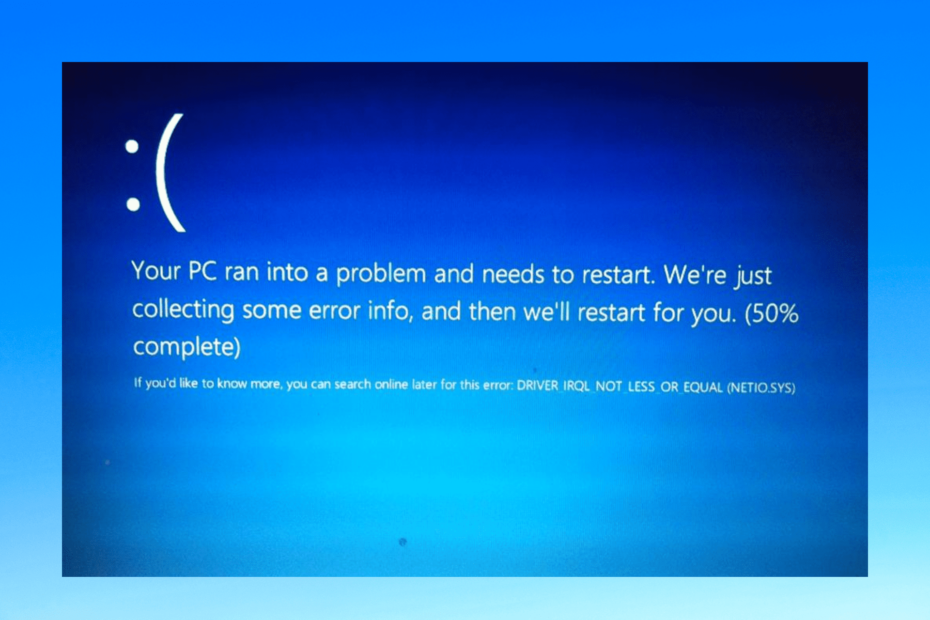
XZAINSTALUJ KLIKAJĄC POBIERZ PLIK
To oprogramowanie naprawi typowe błędy komputera, ochroni Cię przed utratą plików, złośliwym oprogramowaniem, awarią sprzętu i zoptymalizuje komputer w celu uzyskania maksymalnej wydajności. Napraw problemy z komputerem i usuń wirusy teraz w 3 prostych krokach:
- Pobierz narzędzie do naprawy komputera Restoro który pochodzi z opatentowanych technologii (patent dostępny) tutaj).
- Kliknij Rozpocznij skanowanie aby znaleźć problemy z systemem Windows, które mogą powodować problemy z komputerem.
- Kliknij Naprawić wszystko rozwiązać problemy mające wpływ na bezpieczeństwo i wydajność komputera.
- Restoro zostało pobrane przez 0 czytelników w tym miesiącu.
Niebieski ekran netio.sys w systemie Windows 11 to znany problem, z jakim spotykają się użytkownicy po zainstalowaniu najnowszych aktualizacji. Gdy wystąpi ten błąd, ekran systemu zmieni kolor na niebieski i nieoczekiwanie uruchomi się ponownie lub ulegnie awarii. Jest to irytujący kod błędu, który pojawia się na ekranie z mylącymi ostrzeżeniami.
Ten błąd występuje głównie wtedy, gdy ostatnio zainstalowany plik aktualizacji jest uszkodzony. Istnieje jednak wiele innych przyczyn takiego stanu rzeczy.
Dlatego w tym poście przygotowaliśmy listę niektórych metod rozwiązywania problemów, które mogą pomóc w rozwiązaniu tego problemu.
Co to jest Netio.sys?
Netio to narzędzie, które mierzy sieć w całym TCP/IP. Z drugiej strony Netio.sys to błąd BSoD, który pojawia się wraz z kilkoma różnymi komunikatami o błędach na twoim urządzeniu.
Niektóre komunikaty o błędach, które użytkownicy zwykle otrzymują z niebieskim ekranem Netio.sys w systemie Windows 11, to:
- BŁĄD STRONY W OBSZARZE NIESTRONICOWANEJ - Oznacza to, że odniesiono się do nieprawidłowej pamięci systemowej. Zazwyczaj adres pamięci jest nieprawidłowy lub adres pamięci wskazuje zwolnioną pamięć.
- SYSTEM_THREAD_EXCEPTION_NOT_HANDLED – Ten kod błędu wskazuje, że wątek systemowy wygenerował wyjątek, którego program obsługi błędów nie przechwycił. Aby to zinterpretować, musisz określić, który wyjątek został wygenerowany.
- KIEROWCA IRQL NIE MNIEJSZY LUB RÓWNY - Ten błąd oznacza, że komputer nie jest w stanie zidentyfikować lub wskazać konkretnego sterownika, który używa niewłaściwego adresu. Zwykle występuje z powodu wadliwych, nieprawidłowo skonfigurowanych lub uszkodzonych sterowników i jest wyświetlany jako niebieski ekran śmierci.
- IRQL_NOT_LESS_EQUAL – Ten błąd oznacza, że coś jest nie tak ze sterownikiem urządzenia, pamięcią urządzenia lub oprogramowaniem antywirusowym na urządzeniu.
- SYSTEM_SERVICE_EXCEPTION – Wskazuje, że wystąpił wyjątek podczas wykonywania procedury, która przechodzi z kodu nieuprzywilejowanego do kodu uprzywilejowanego.
- KMODE_EXCEPTION_NOT_HANDLED – Ten błąd występuje w systemie Windows 10, gdy różne aplikacje nadpisują sobie nawzajem pamięć. Może spowodować awarię oprogramowania i systemu operacyjnego.
Jeśli otrzymałeś którykolwiek z powyższych komunikatów na swoim urządzeniu, wypróbuj poniższe metody rozwiązywania problemów, aby naprawić niebieski ekran netio.sys w systemie Windows 11.
Jak naprawić niebieski ekran systemu Netio?
1. Uruchom ponownie urządzenie
- Naciskać Okna klawisz + F4 aby otworzyć okno dialogowe Zamknij system Windows.
- Wybierz opcję Uruchom ponownie w obszarze Co chcesz, aby komputer zrobił.
- Kliknij OK, aby ponownie uruchomić urządzenie.

Uruchom ponownie urządzenie przed rozpoczęciem korzystania z metod rozwiązywania problemów wymienionych poniżej, aby rozwiązać ten problem. Ponadto ponowne uruchomienie urządzenia pomaga pozbyć się drobnych błędów i błędów.
2. Uruchom skanowanie SFC
- Kliknij Start i wyszukaj Wiersz polecenia.
- Kliknij Uruchom jako administrator.
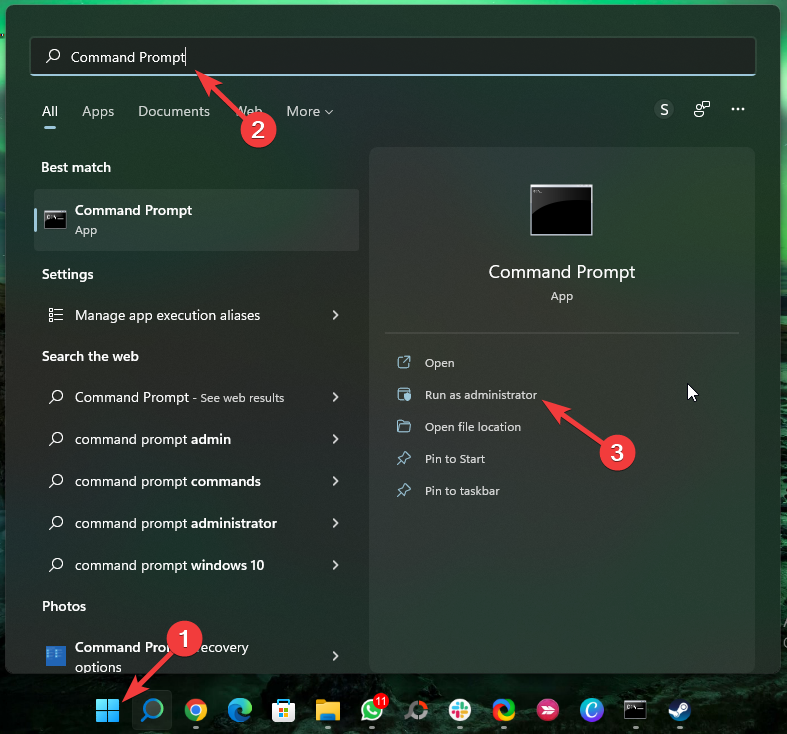
- Wpisz następujące polecenie i naciśnij Wchodzić:
sfc/scannow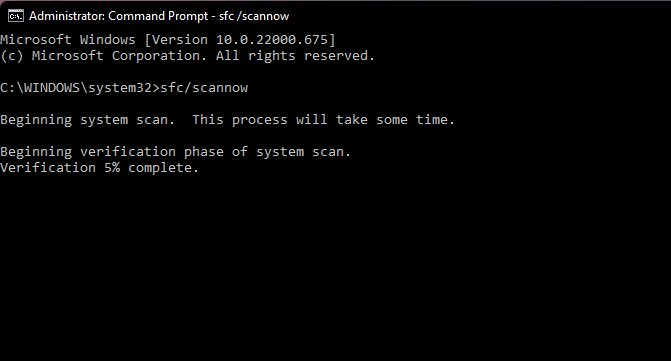
- Uruchom ponownie urządzenie i sprawdź, czy ten błąd został naprawiony.
Uszkodzone pliki na twoim urządzeniu mogą być również odpowiedzialne za niebieski ekran netio.sys w systemie Windows 11. Uruchom skanowanie SFC lub Kontroler plików systemowych, aby pozbyć się tych uszkodzonych plików.
Kilku użytkowników skarży się, że nie są w stanie uruchom skanowanie SFC na swoim urządzeniu. Zapewniamy, że nasz przewodnik pokaże Ci, co zrobić, jeśli tak się stanie.
3. Uruchom skanowanie DISM
- Kliknij Start i wyszukaj Wiersz polecenia.
- Kliknij Uruchom jako administrator.
- Wpisz następujące polecenie jeden po drugim i naciśnij Wchodzić:
DISM /Online /Cleanup-Image /CheckHealth
DISM / Online / Cleanup-Image / ScanHealth
DISM /Online /Cleanup-Image /RestoreHealth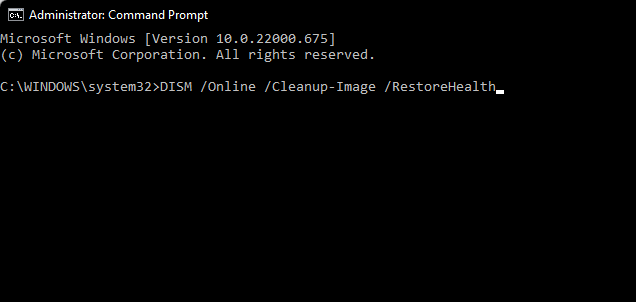
- Uruchom ponownie urządzenie i sprawdź, czy komunikat o błędzie nadal się pojawia.
Wiadomo również, że uszkodzenia obrazu systemu powodują problem netio sys bf02 na urządzeniach z systemem Windows. Uruchomienie skanowania DISM wykryje i naprawi uszkodzenia obrazu systemu.
4. Wyłącz antywirus innych firm
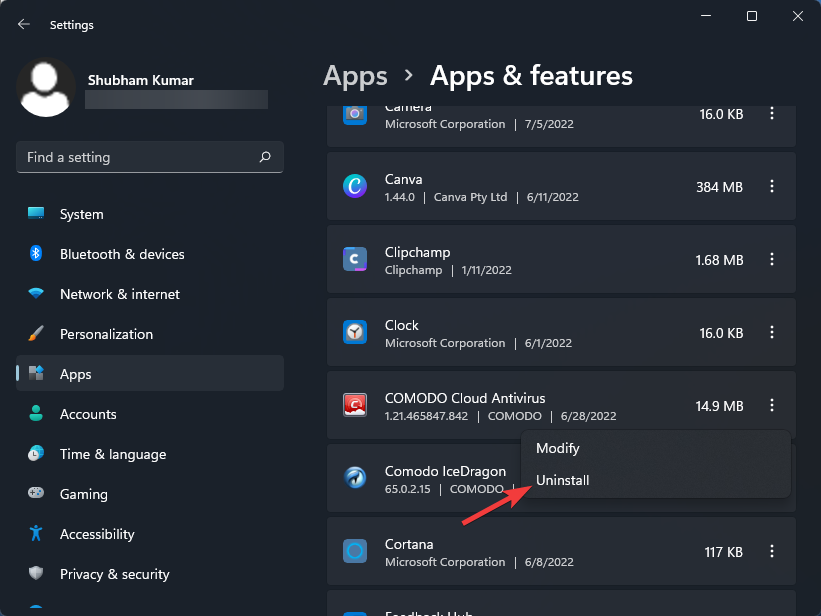
Porada eksperta: Niektóre problemy z komputerem są trudne do rozwiązania, zwłaszcza jeśli chodzi o uszkodzone repozytoria lub brakujące pliki systemu Windows. Jeśli masz problemy z naprawieniem błędu, twój system może być częściowo uszkodzony. Zalecamy zainstalowanie Restoro, narzędzia, które przeskanuje twoją maszynę i zidentyfikuje przyczynę usterki.
Kliknij tutaj aby pobrać i rozpocząć naprawę.
Niebieski ekran Netio.sys w systemie Windows 11 może również wystąpić z powodu zainstalowanego na urządzeniu oprogramowania antywirusowego innej firmy. Wyłącz program antywirusowy i sprawdź, czy problem został rozwiązany.
Jeśli dezaktywacja oprogramowania nie działa, tymczasowo usuń oprogramowanie antywirusowe i sprawdź to samo.
5. Uruchom skanowanie CHKDSK
- Kliknij Start i wyszukaj Wiersz polecenia i wybierz Uruchom jako administrator.
- Wpisz następujące polecenie i naciśnij Wchodzić:
CHKDSK C:/f/r/x - Polecenie nie uruchomi się, ponieważ dysk główny urządzenia jest już używany. Zamiast tego poprosi Cię o rozpoczęcie skanowania po ponownym uruchomieniu komputera.
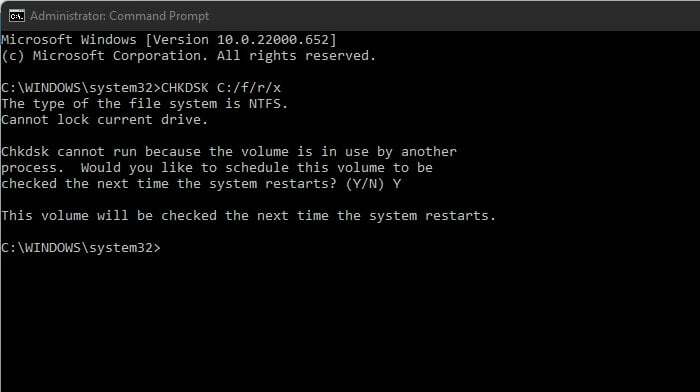
- Rodzaj Tak, naciśnij Wchodzić a następnie zrestartuj system Windows.
CHKDSK to program Windows, który sprawdza i rozwiązuje problemy systemowe. Sprawdza, czy rozmiar, lokalizacja i inne szczegóły pliku odpowiadają danym na dysku twardym. Sprawdza również, czy jakiekolwiek obszary dysku twardego są uszkodzone, co może być źródłem problemu.
- Poprawka: błędna wersja SSL lub niezgodność szyfrowania w systemie Windows 10/11
- 5 najlepszych przeglądarek do oglądania SBS na żądanie w Australii i poza nią
- Jak uzyskać dostęp do routera AT&T [Łatwy sposób na zgłoszenie się teraz]
- 3 sposoby naprawienia błędu weryfikacji wykrywania w Menedżerze urządzeń
- 5 najlepszych przeglądarek do oglądania Hayu na Windows, Mac i Smart TV
6. Zaktualizuj kartę sieciową
- Naciskać Okna klawisz + R aby otworzyć okno dialogowe Uruchom.
- Wpisz devmgmt.msc i naciśnij Wchodzić.
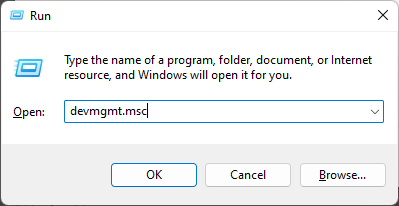
- Rozwiń sekcję Karty sieciowe, aby wyświetlić listę kart w urządzeniu.
- Kliknij prawym przyciskiem myszy kartę sieciową i wybierz Aktualizuj sterownik.

Niebieski ekran netio.sys w systemie Windows 11 może również wystąpić z powodu przestarzałego lub uszkodzone sterowniki sieciowe. Utrzymanie sterowników sieciowych i kart sieciowych w dobrym stanie ma kluczowe znaczenie. Odpowiadają za podłączenie Twojego urządzenia do Internetu.
Aby rozwiązać ten problem na komputerze, możesz skorzystać z oprogramowania do aktualizacji sterowników, które przeskanuje system i wykryje wszystkie nieaktualne sterowniki, aby naprawić je w ciągu kilku minut.
⇒ Pobierz poprawkę sterownika
7. Czysty rozruch komputera
- Kliknij Start, wyszukaj konfigurację systemu i otwórz ją z wyników wyszukiwania.
- Przejdź do zakładki Ogólne i sprawdź znajdujące się pod nią opcje Uruchamianie selektywne i Załaduj usługi systemowe.
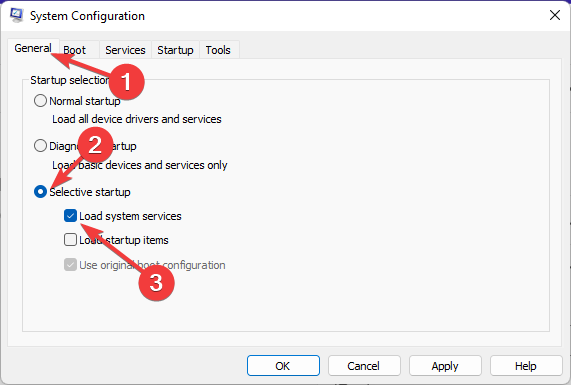
- Teraz przejdź do zakładki Usługi i zaznacz opcję Ukryj wszystkie usługi Microsoft.
- Teraz kliknij Wyłącz wszystko w prawym dolnym rogu i kliknij OK, aby zapisać zmiany.
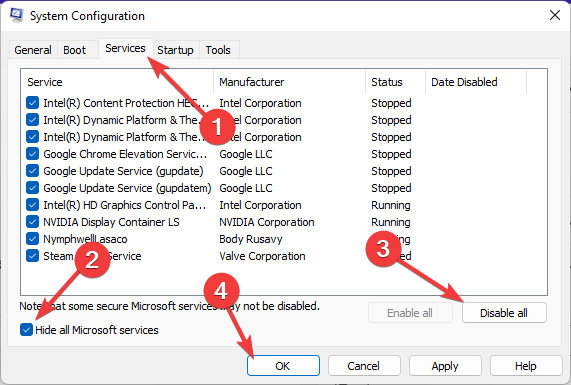
System Windows uruchomi się teraz z minimalnym zestawem wymaganych sterowników i programów, wykonując czysty rozruch. Zapewni to, że program innej firmy lub program działający w tle powoduje niebieski ekran netio.sys w systemie Windows 11.
Wielu użytkowników skarżyło się również na Netio.sys BSOD Windows 10. Jeśli jesteś wśród nich, przeczytaj nasz post, aby to naprawić.
8. Uruchom przywracanie systemu w trybie awaryjnym
- Naciśnij i przytrzymaj przycisk zasilania, aż pojawi się komunikat Naprawa automatyczna.
- Przejdź do Rozwiązywanie problemów, a następnie Opcje zaawansowane i wybierz Otwórz przywracanie systemu.
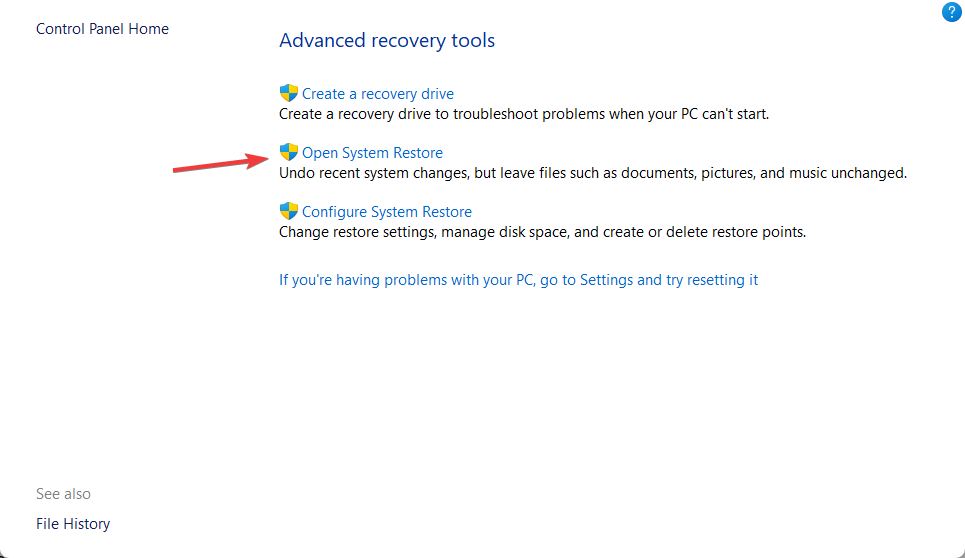
- Teraz wybierz swoją nazwę użytkownika i wprowadź hasło.
- Kliknij Dalej i wybierz punkt przywracania przed rozpoczęciem błędu Netio.sys BSoD.
- Teraz postępuj zgodnie z instrukcjami wyświetlanymi na ekranie, aby przywrócić komputer.
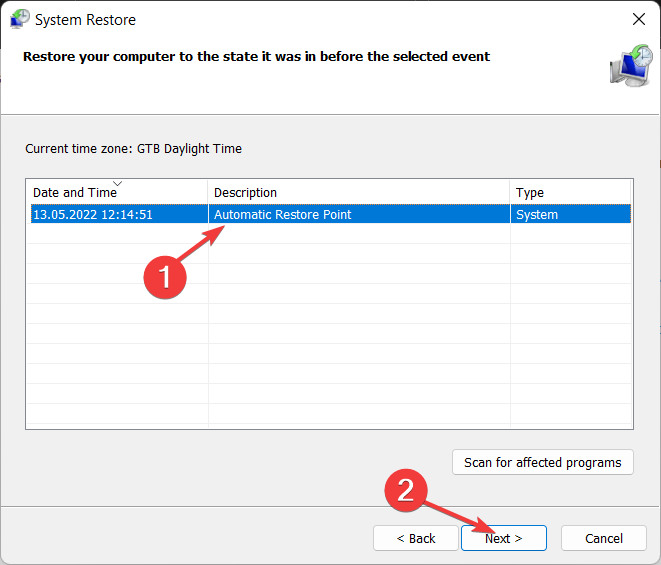
Zmiana ustawień komputera lub włączenie funkcji może być przyczyną pojawienia się niebieskiego ekranu netio.sys w systemie Windows 11. Będziesz musiał przywrócić te ustawienia do domyślnych, aby naprawić ten błąd BSOD.
9. Zresetuj urządzenie
- Kliknij Start i przejdź do Ustawień.
- Następnie kliknij Windows Update i wybierz Opcje zaawansowane w prawym okienku.
- Przewiń w dół i kliknij Odzyskiwanie.
- Na koniec kliknij Zresetuj ten komputer i postępuj zgodnie z instrukcjami wyświetlanymi na ekranie.

Jeśli żaden z powyższych kroków nie rozwiązał problemu, zresetuj urządzenie z systemem Windows 11. Czasami występuje problem z podstawowymi plikami systemu Windows, których nie można zweryfikować ręcznie.
W ten sposób można naprawić niebieski ekran netio.sys w systemie Windows 11. Jeśli metody rozwiązywania problemów nie rozwiązały tego błędu, spróbuj ponownie zainstalować system Windows. Ale to powinna być tylko ostateczność.
Jeśli nadal masz jakieś problemy, możesz zostawić komentarz poniżej. Chętnie usłyszymy od Ciebie.
 Nadal masz problemy?Napraw je za pomocą tego narzędzia:
Nadal masz problemy?Napraw je za pomocą tego narzędzia:
- Pobierz to narzędzie do naprawy komputera ocenione jako świetne na TrustPilot.com (pobieranie rozpoczyna się na tej stronie).
- Kliknij Rozpocznij skanowanie aby znaleźć problemy z systemem Windows, które mogą powodować problemy z komputerem.
- Kliknij Naprawić wszystko rozwiązać problemy z opatentowanymi technologiami (Ekskluzywny rabat dla naszych czytelników).
Restoro zostało pobrane przez 0 czytelników w tym miesiącu.


